一般在操作Windows10系统中自带网络流量数据记录功能,可以通过开始菜单,在设置网络和internet,在选择数据使用量,在右侧总览中看到当前使用量详细信息,但是最近却有Windows10系统
一般在操作Windows10系统中自带网络流量数据记录功能,可以通过开始菜单,在设置网络和internet,在选择数据使用量,在右侧总览中看到当前使用量详细信息,但是最近却有Windows10系统用户来反应称,电脑数据使用量界面看不到任何数据,全部显示0的现象,在检测后发现,这是由于Diagnostic System Host服务打不开网络使用率0导致用量不统计,对于这个问题该如何开启diagnostic system host呢?对此下面小编就来介绍一下解决方法吧。
1、首先,按Win+R组合快捷键打开运行,在运行框中输入services.msc,在点击确定或按回车打开服务;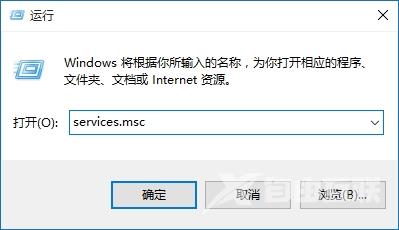
2、然后,在服务界面找到 Diagnostic System Host双击打开;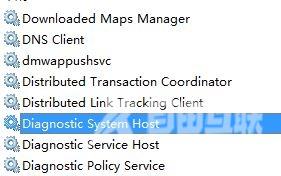
3、接下来,在打开的Diagnostic System Host属性窗口,将启动类型修改为自动,再点击应用,最后再确定即可。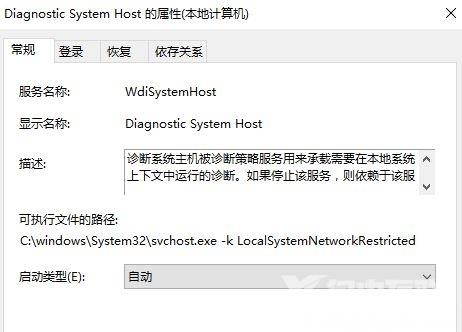
在启动Diagnostic System Host服务即可记录数据使用量,若在任务管理器中看到网络一栏数据全部是0的话,即可按下面方法进行设置:
1、首先,在开始菜单单击右键,选择网络连接;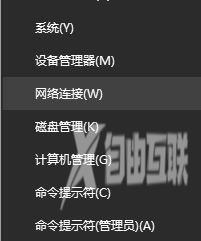
2、然后,在以太网或WLAN上单击右键,在弹出的菜单中选择属性按钮;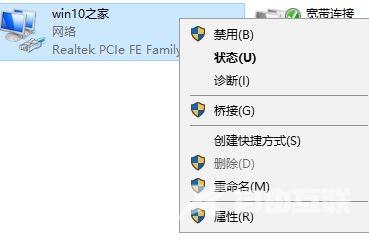
3、在确保在网卡属性中将wifi的选项勾选起来,最后再点击确定保存即可解决。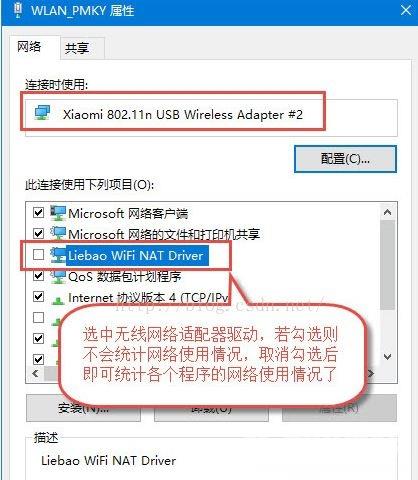
以上就是有关于小编介绍的关闭不显示数据流量统计的解决方法就介绍到这了,希望这个教程对大家有所帮助。
